

・
.avif)
新規雇用時の業務フローは工数が多く複雑で、入社人数が多い時には他の業務に手が回らない…なんてことはありませんか?
また、システムへのユーザー登録情報にミスや漏れがあると、給与振込時にトラブル発生の原因になり、社員からの信頼を損ねてしまう可能性があります。
そこで本記事では、Yoomのフォーム機能とマネーフォワード クラウド債務支払を連携し、フォームで入社申請が承認されたら、マネーフォワード クラウド債務支払に自動でユーザー登録する方法をご紹介します!
一連のプロセスを自動化することで、特に人事や経理部門における業務負担の軽減や業務の効率化が期待できるでしょう。
「自動化」と聞くと難しそうに感じると思いますが、今回ご紹介する自動化フローの設定は、プログラミング知識不要で簡単にできます!入社申請処理をシンプルにして業務効率の改善を目指したい方は、ぜひ本記事をご覧ください。
今回ご紹介する自動化フローは、以下のような方々におすすめです!
[Yoomとは]
ここからは実際にノーコードツールYoomを活用して、「Yoomのフォーム機能とマネーフォワード クラウド債務支払を連携し、フォームで入社申請が承認されたら、マネーフォワード クラウド債務支払に自動でユーザー登録する方法」をご説明します。
なぜ一連のフローの自動化設定が、プログラミング知識がなくてもできるのか…それは、Yoomを活用することで実現可能になります!それでは、早速設定してみましょう。
今回の連携フローは、大きく分けて以下のプロセスで設定を進めます。
Yoomをまだ利用していない方は、まずはこちらから無料登録をお願いします。
すでにYoomを利用している方は、ログインしましょう!
今回使用するフローのテンプレートはこちらです。
はじめに、使用するアプリをマイアプリ登録します。
事前にマイアプリ登録を行うことで、その後の自動化フロー設定をスムーズに進められます。
マイアプリ登録は、Yoomの画面左側にある「マイアプリ」をクリックし、右側に表示される「+新規接続」をクリックします。

【マネーフォワード クラウド債務支払のマイアプリ登録】
検索窓にマネーフォワード クラウド債務支払と入力し、表示された候補から選択します。

新規登録画面が表示されたら、「アプリケーションID」と「シークレット」を入力して「追加」をクリックしましょう。
※マネーフォワードクラウド債務支払の詳しいマイアプリ登録方法はこちらをご参照ください
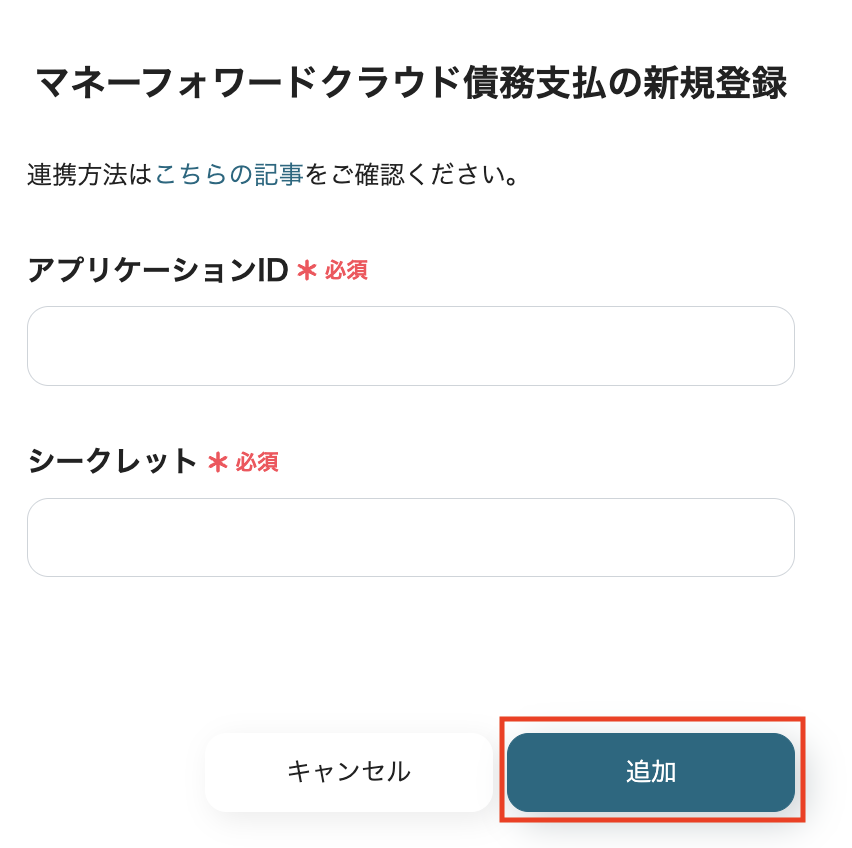
マイアプリにマネーフォワード クラウド債務支払が表示されていれば、登録完了です。
下記のバナーの「試してみる」をクリックするとテンプレートをコピーしてご活用いただけます。早速コピーして、自動化フローの設定を一緒に進めましょう!
まずは、入社申請がされたらフローボットが起動するようにするため、フォームトリガーの設定を行います。
コピーしたテンプレートから、「入社申請」をクリックします。

入社申請フォームの作成画面が表示されるので、申請に必要な項目を設定してください。
ここで設定した項目でアウトプットが取得できるため、マネーフォワード クラウド債務支払にユーザー登録する際に、自動で情報を反映できるようになります。
今回は、下図のようなフォームを作成してみました!
※【アクセス制限】設定について
フォームへのアクセス権限を許可されているIPアドレスのみ閲覧可能にしたい方は、「ON」にしてください。
※【共有フォーム利用時のフローボットの起動者】について
・フローボットを作成したメンバー:フローボット作成者(自分)としたい方はこちらを選択してください
・フォームを送信したメンバー:フォーム送信者としたい方はこちらを選択してください
このように設定すると、下図のようなフォームが作成されます。
▼ 入社申請フォーム画面 ▼
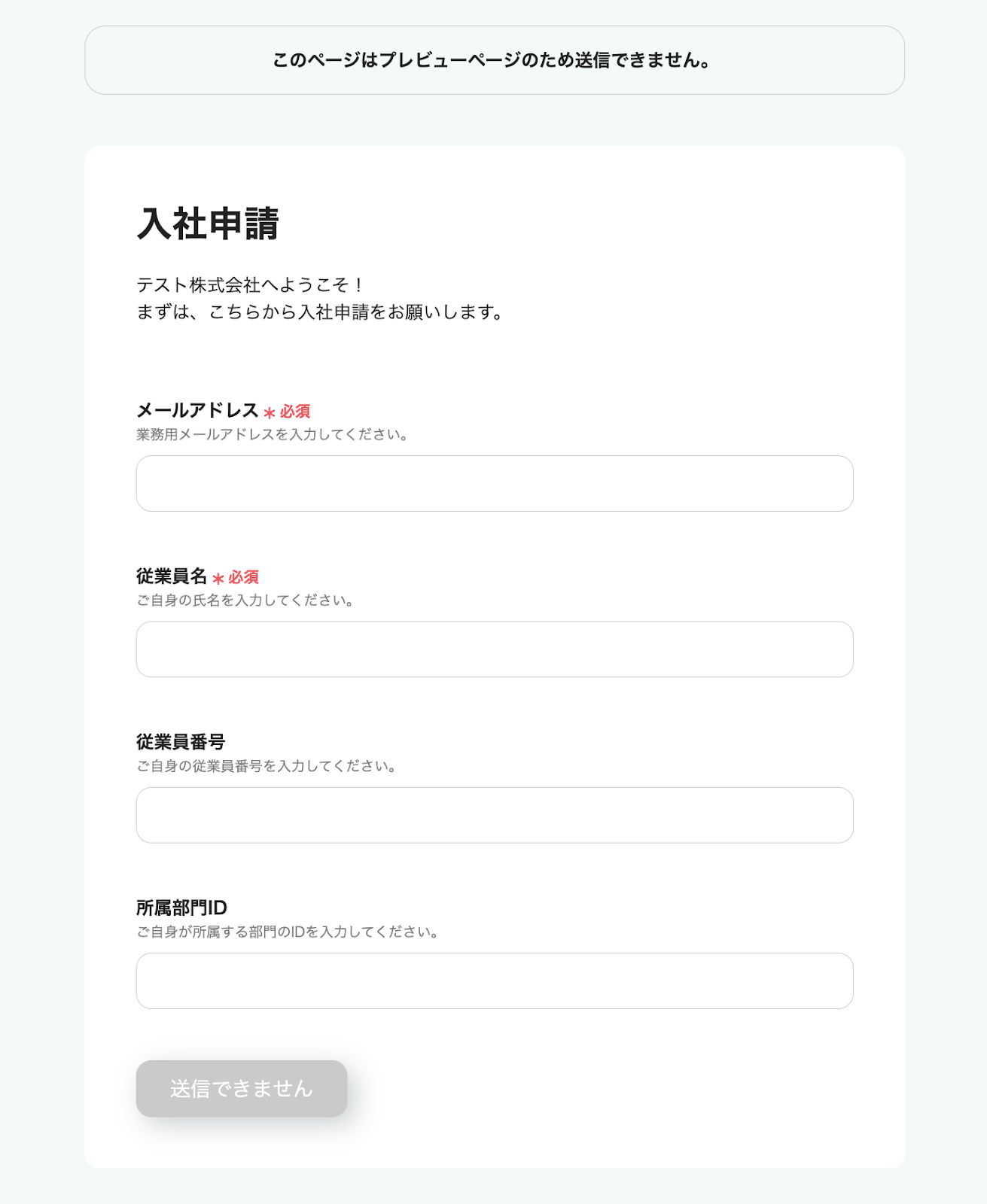
▼ フォーム送信完了画面 ▼
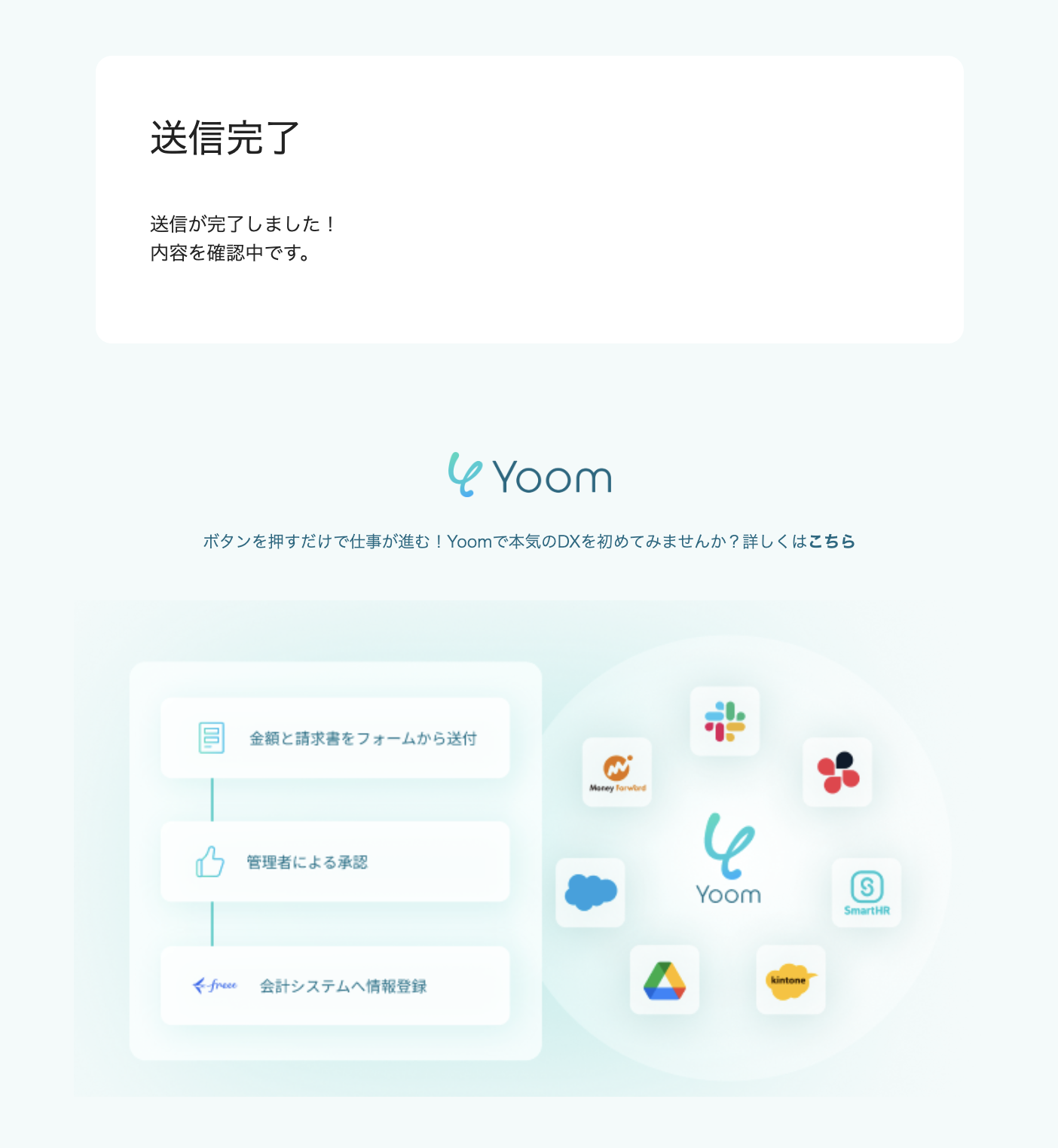
設定が完了したら、「次へ」をクリックします。
作成した入社申請フォームからアウトプットが取得されるので、内容を確認して「保存」しましょう。
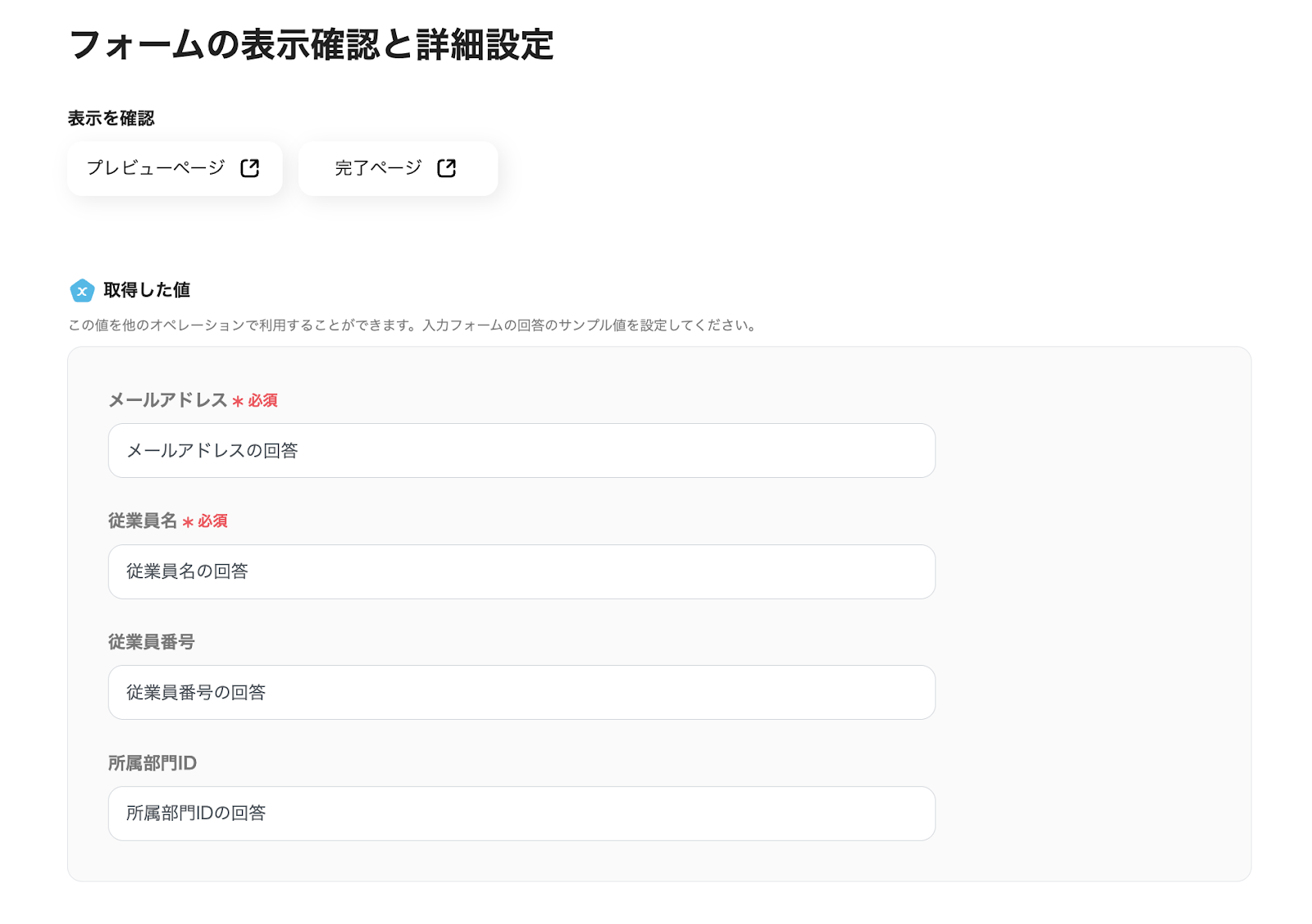
続いて、入社申請の承認依頼について設定を行います。
「承認を依頼する」をクリックします。

承認依頼の詳細設定画面が表示されるので、以下のように設定を行います。
【タイトル】
必要に応じて変更してください。
【承認者】
以下の4つの選択肢から選択してください。
《フローボットを起動したメンバー》
先ほどのフォーム設定時にフローボットの起動者を「フローボット作成者(自分)」としていて、フローボット作成者(自分)が承認を行う場合はこちらを選択します
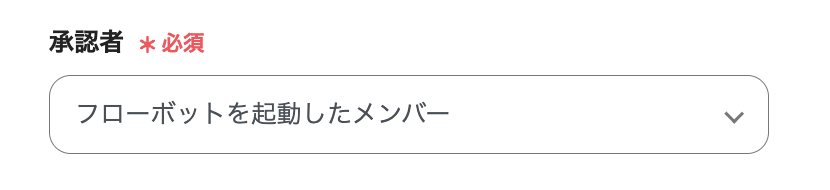
《特定の承認者を指定》
Yoomにユーザー登録しているチームメンバーで、承認者を指定したい場合は、こちらを選択します。候補が表示されるので、候補から選択しましょう。
※複数人指定することも可能です
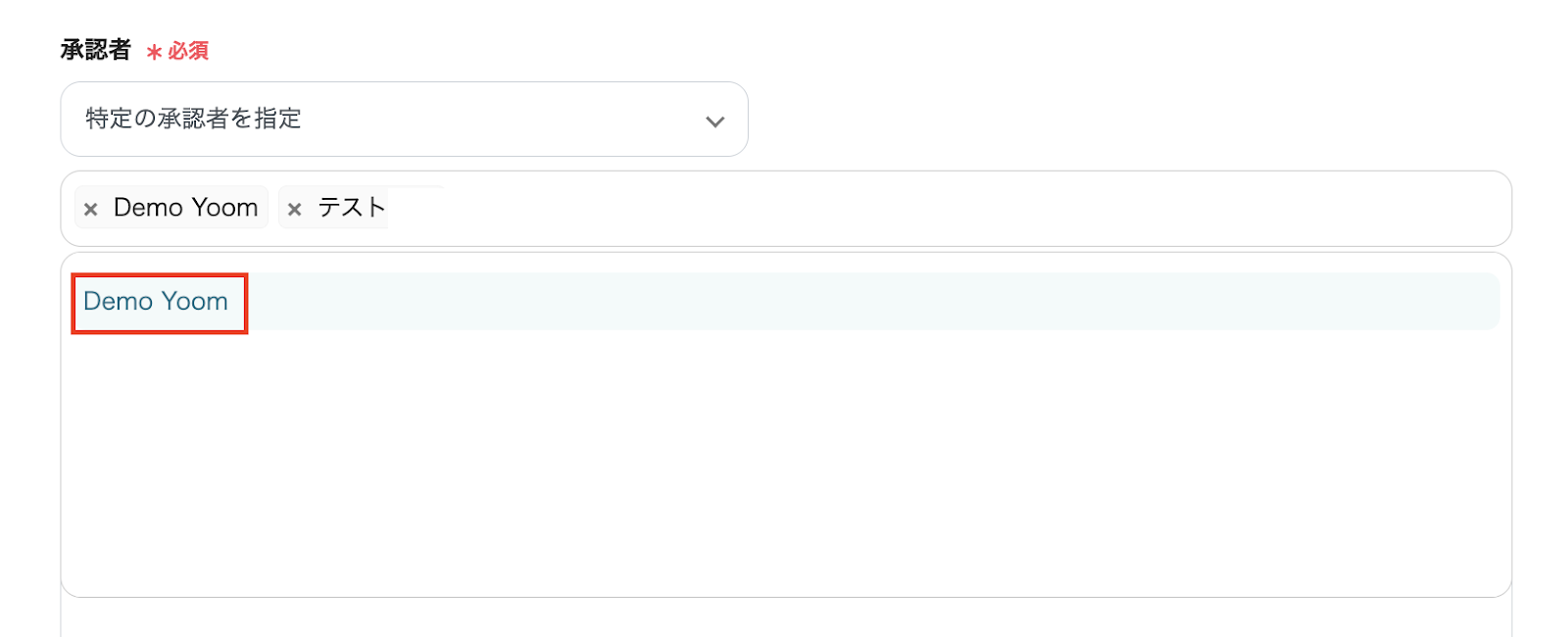
《メールアドレスで担当者を指定(メンバーのみ)》
Yoomにユーザー登録しているチームメンバーで、メールアドレスで承認者を指定したい場合は、こちらを選択します。
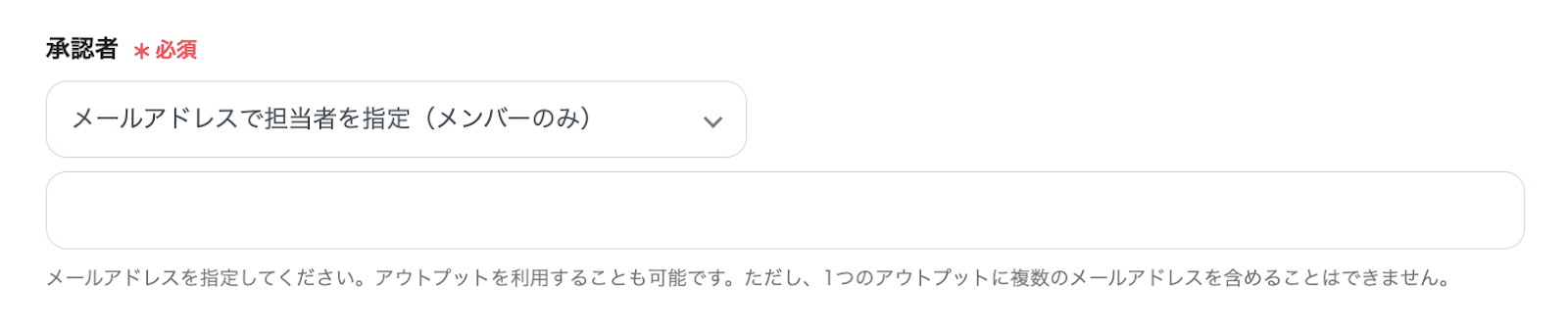
《メールアドレスで担当者を指定(外部ユーザー指定可)》
Yoomに登録していない外部ユーザーに、メールアドレスで承認者を指定したい場合は、こちらを選択します。この場合、承認依頼から30日後の12:00までに承認が行われないと、自動的にフローボットが停止される有効期限が設定されているので、注意してください。
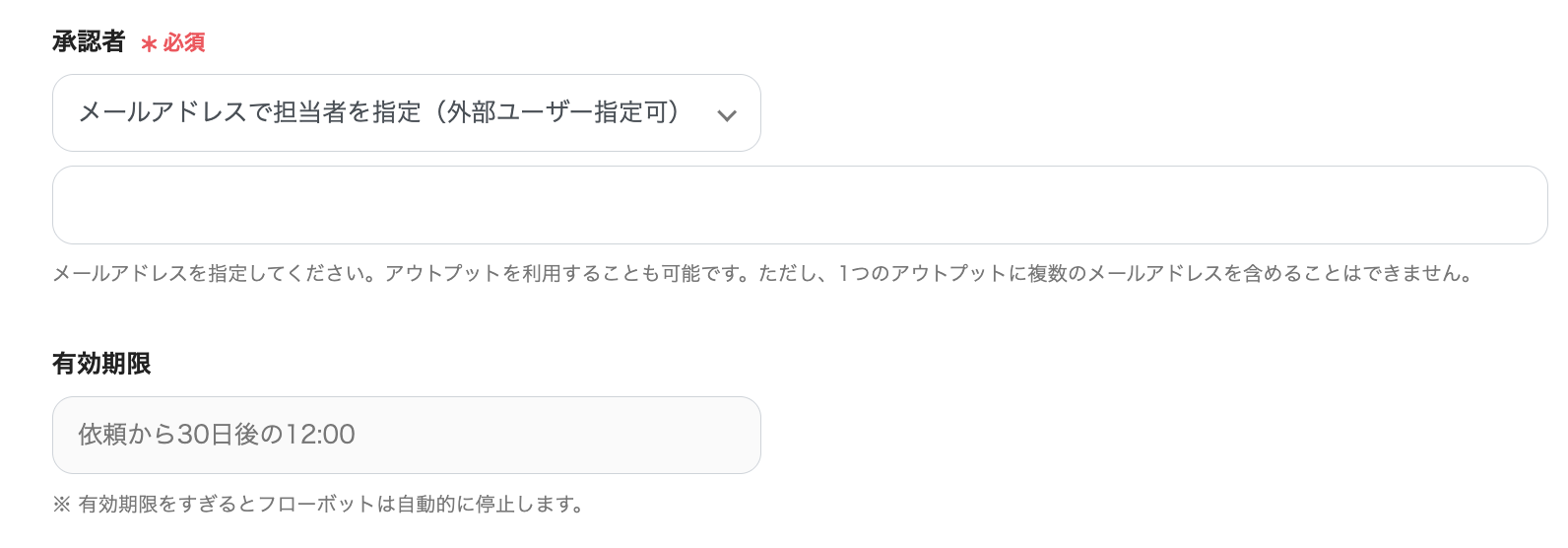
【承認内容の詳細】
ここでは、定型文と、先ほど作成した入社申請フォームから取得したアウトプットを引用することで、入社申請ごとの内容に合わせた承認依頼を自動送信できるようになります。
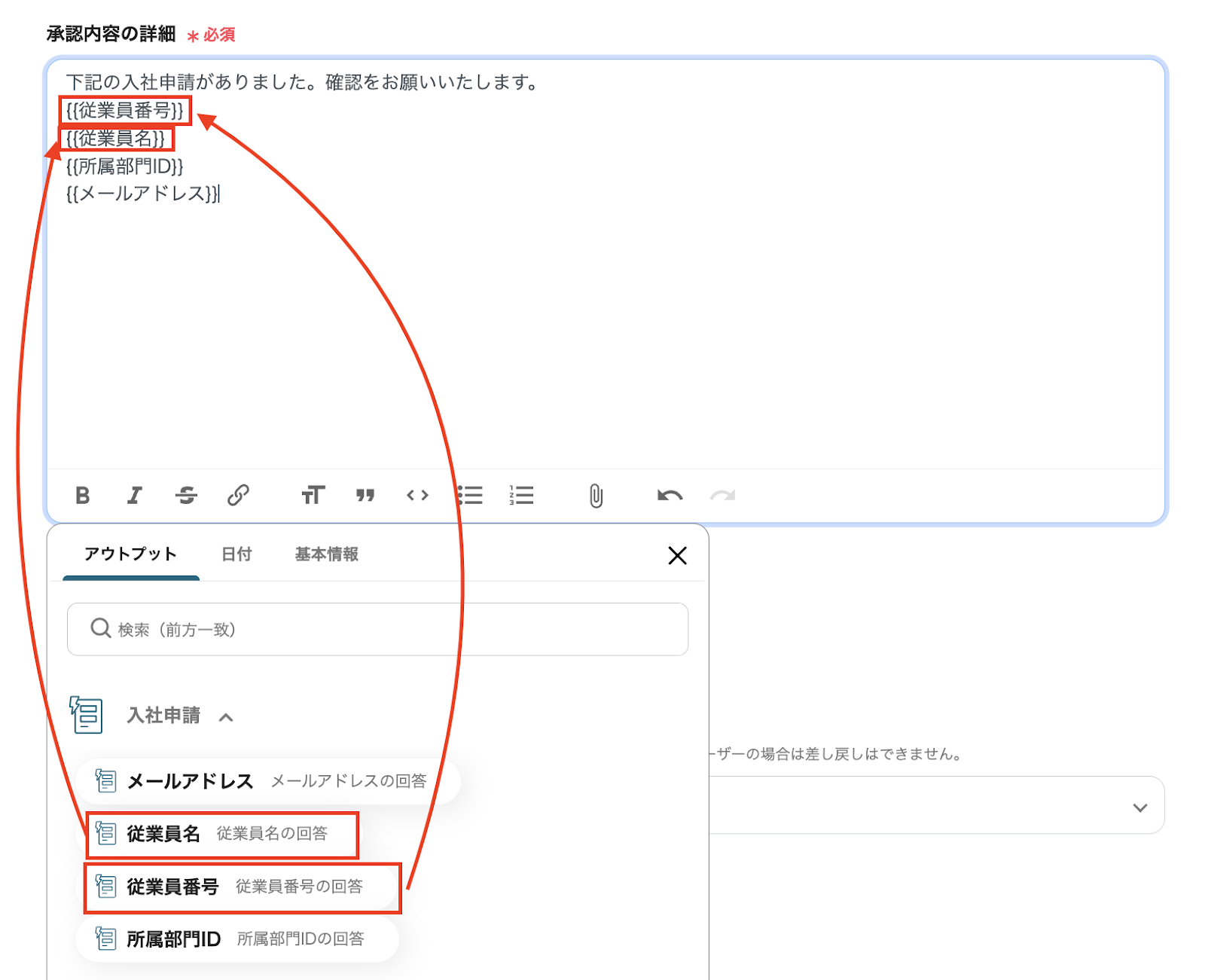
【承認完了条件】
《誰かが承認したら》
承認者を複数人に設定していて、そのうちの誰かが承認すれば承認完了とする場合は、こちらを選択します。
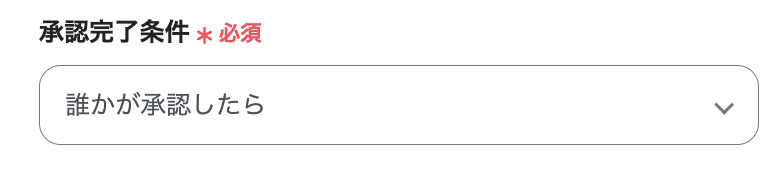
《全員が承認したら》
承認者を複数人に設定していて、その全員が承認すれば承認完了とする場合は、こちらを選択します。
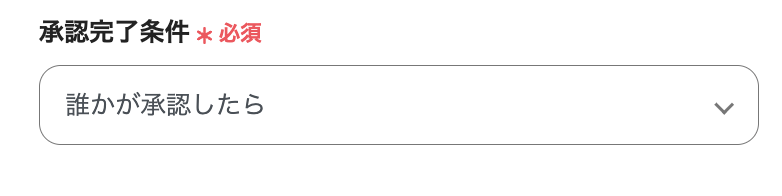
※承認者を一人に設定している場合は、どちらを選択しても問題ありません。
【差し戻し先のオペレーション】
デフォルトで「直前の対応・承認依頼または担当者が事前確認を行うオペレーション」が選択されており、このままで問題ありません。
設定が完了したら「保存」しましょう。
続いて、自動でマネーフォワード クラウド債務支払にユーザー登録する設定を行います。
「従業員を追加」をクリックします。

連携アカウントの設定画面が表示されるので、以下のように設定を行い、「次へ」をクリックします。
・タイトル:必要に応じて変更してください
・アプリ:マネーフォワード クラウド債務支払が選択されていることを確認します
・連携するアカウント情報:連携したいアカウントを選択します
・アクション:「従業員を追加」が選択されていることを確認します
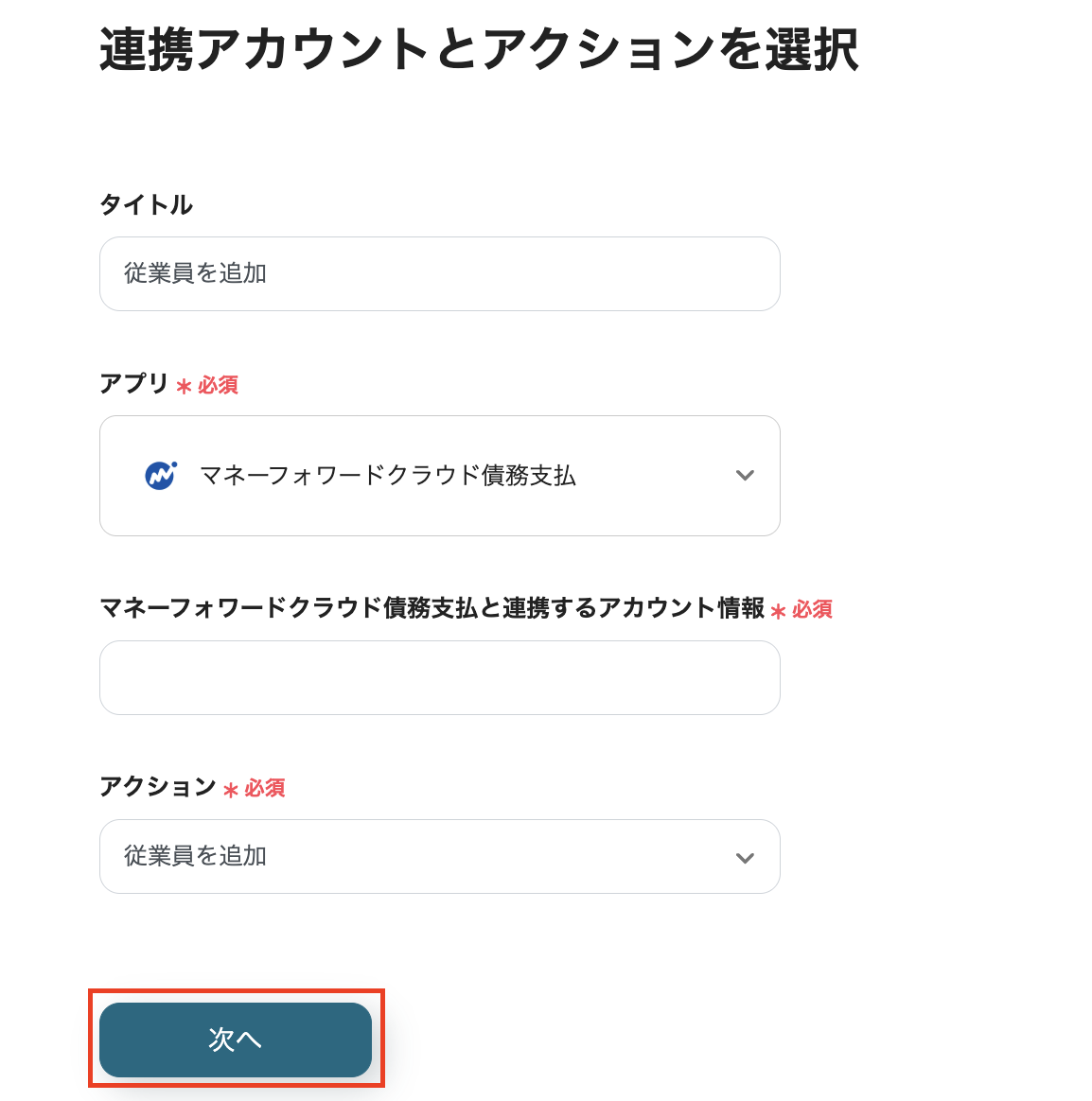
次に、自動的に従業員を追加する際の詳細設定を行います。
「事業者ID」欄をクリックすると、連携したアカウントから候補が表示されるので、候補から選択しましょう。
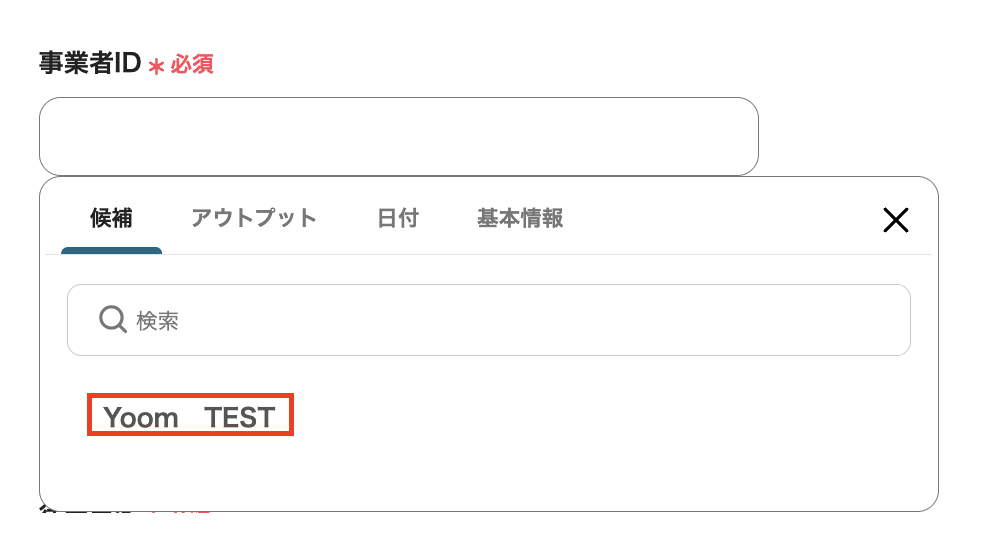
「メールアドレス」「従業員名」「従業員番号」を、入社申請フォームから取得したアウトプットを引用して設定します。
こうすることで、従業員ごとの情報に合わせた内容で、ユーザー追加を自動的に行えるようになります。
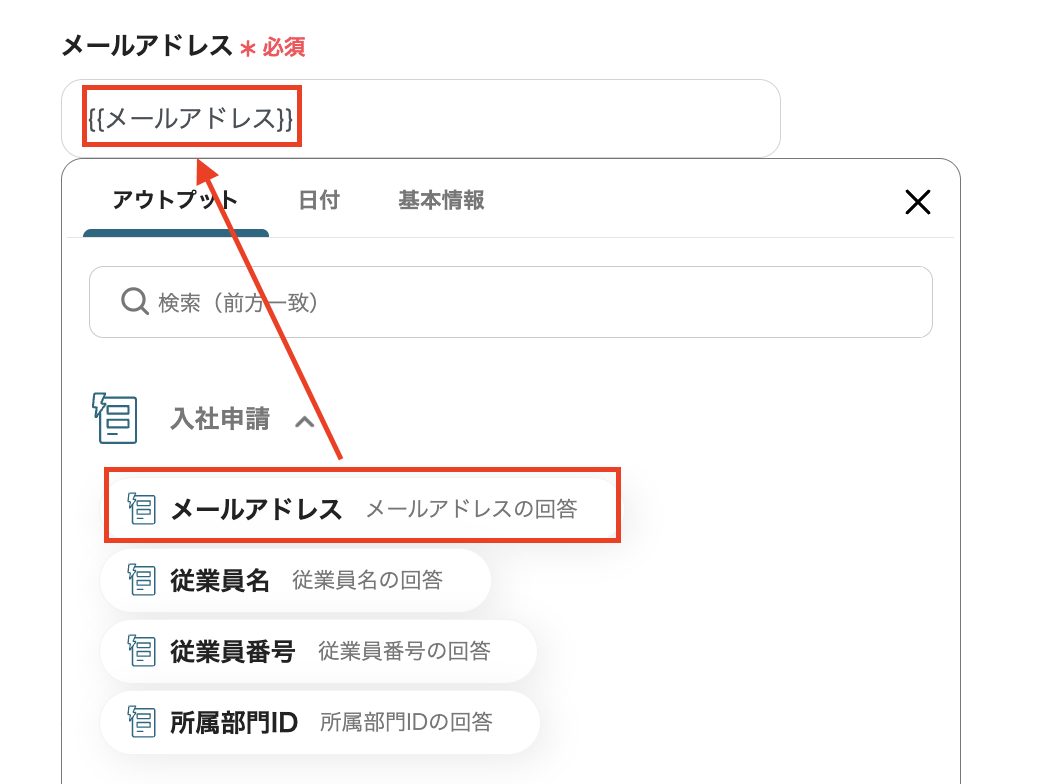
その他の項目についても、適宜必要に応じて設定してください。
「所属部門」など、従業員ごとに異なる情報については、入社申請フォームから取得したアウトプットを引用しましょう。
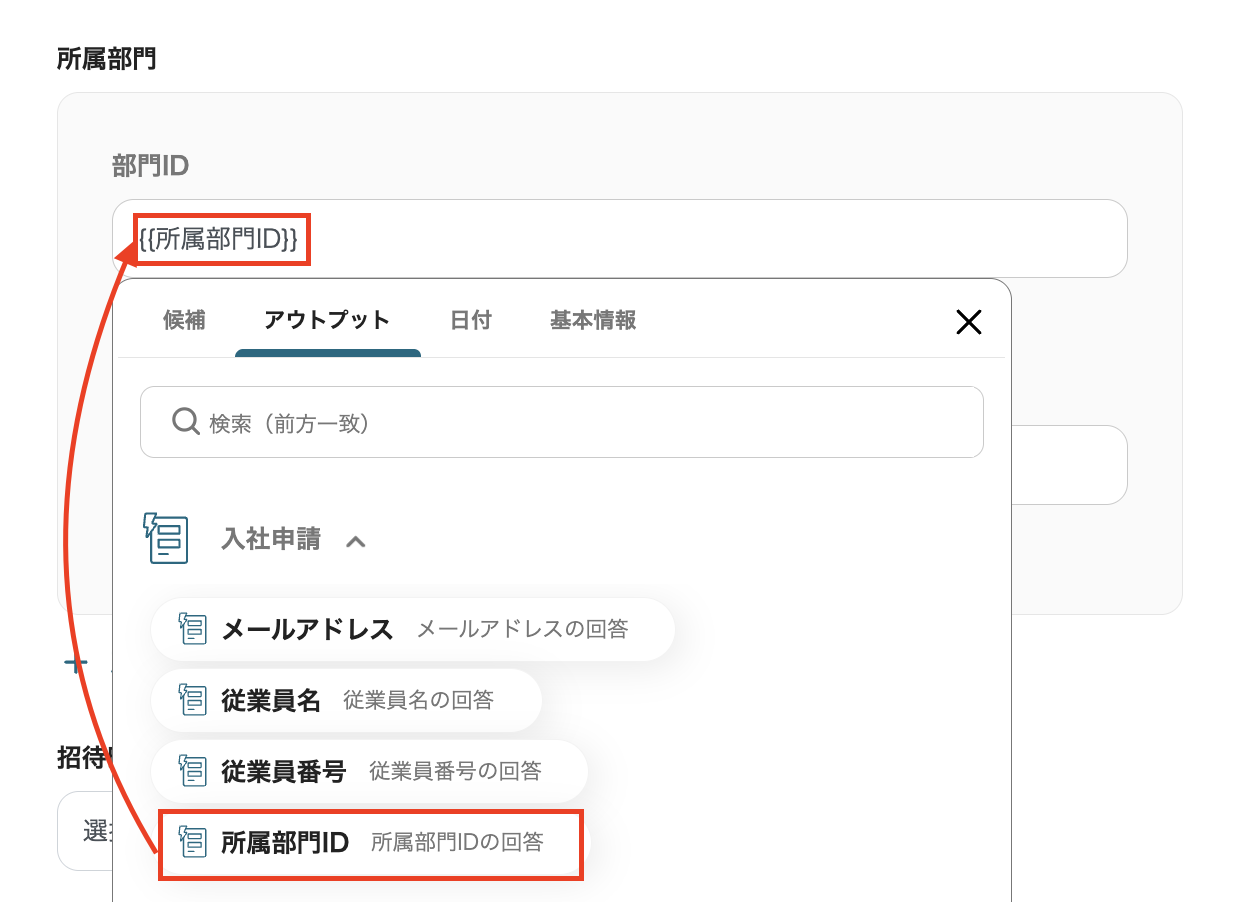
設定が完了したら「テスト」を実行し、成功したら「保存」します。
これで全ての設定が完了しました!トリガーを「ON」にして、動作確認をしましょう。
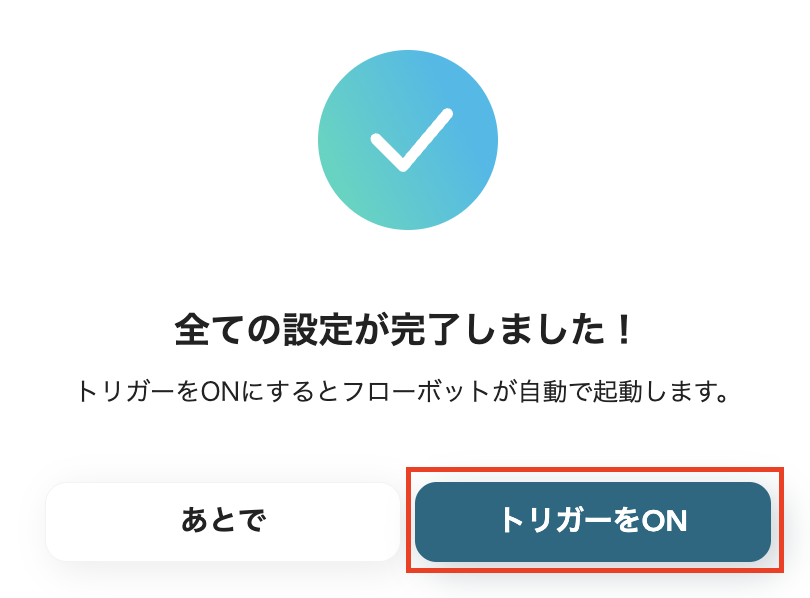
設定お疲れ様でした!
今回ご紹介したテンプレートは、下記のバナーの右側にある「試してみる」をクリックすると、コピーして活用いただけます。
新入社員の入社申請業務が特に増える春に向け、ぜひ、自動化を取り入れてみて、業務効率の改善を体感してみてくださいね!
他にも、フォームやマネーフォワード クラウド債務支払を使った自動化の例が、Yoomにはたくさんあるので、いくつかご紹介します!
1.フォームで回答された内容をもとにRISK EYESで反社チェックを実施し、結果をOutlookで通知する
Yoomのフォームで回答された内容をもとに、RISK EYESで反社チェックを自動的に実施し、結果をOutlookで通知するフローです。
RISK EYESを利用して取引先の反社チェックを自動化することで、取引のリスク低減が期待できます。
また、結果がOutlookにタイムリーに通知されることで、迅速に結果を確認できるとともに、チーム内での情報共有も円滑に行えるでしょう。
2.フォームで送信された名刺画像をOCRで読み取り、Google スプレッドシートにデータを追加しOutlookでお礼メールを送信する
Yoomのフォームで送信された名刺画像をOCRで読み取り、Google スプレッドシートにデータを自動追加し、Outlookでお礼メールを送信するフローです。
日々複数の商談や打ち合わせを行っていると、名刺の管理が煩雑になりがちではありませんか?手作業で1枚1枚の情報をシステムに入力するのは非常に時間がかかり、非効率的です。
この連携により、名刺を撮影またはスキャンしてフォーム送信するだけで、名刺情報がデジタル化され、データ追加やメール送信まで自動的に処理されるため、作業負担が軽減され、リードへのアプローチや顧客へのフォローアップがスムーズになることが期待できます。
3.kickflowで入社申請が承認されたらマネーフォワード クラウド債務支払に登録する
kickflowで入社申請が承認されたら、マネーフォワード クラウド債務支払に自動登録するフローです。
今回ご紹介した自動化フローでは入社申請にYoomのフォーム機能を使用しましたが、入社申請をkickflowに設定することも可能です。
新入社員の入社申請処理をkickflowで行っている方は、ぜひこちらのテンプレートをご活用ください。
ユーザー登録を自動化することで、これまで手入力していた時間を他の業務に充てることができ、業務全体の効率アップが期待できます。
たとえば、入社申請が承認されると、その情報が自動的にマネーフォワード クラウド債務支払に反映され、フォームから得た正確な情報に基づいてユーザー登録されます。この自動登録により、1つ1つの情報を手作業で確認しながらシステムに入力する手間が省け、担当者のリソースが節約できるでしょう。
また、手動でユーザー情報を入力する場合、誤入力や抜け漏れといったヒューマンエラーが発生しがちですが、自動化することでこうした人的ミスが防げそうです。支払い情報や申請者情報が自動的に正確にシステムに反映されることで、人的ミスによる支払い遅延や誤ったデータ処理を削減でき、より信頼性の高い支払い業務の遂行が期待できます。
このように、一連のフローを自動化することで、同じ情報を違うシステムに入力するといった二度手間や、入力ミスなどによる修正作業の手間が省け、業務の効率化とミスの削減に繋がるでしょう。また、正確性の高い情報を基にした信頼性の高い業務が遂行されることで、社内全体の生産性向上に寄与できそうです。
自動化の最大のメリットの一つは、業務処理のスピードアップです。入社申請が承認されると、必要なデータが速やかにマネーフォワード クラウド債務支払に登録されるため、支払い処理をスピーディーに行うことができます。
このように、手動で申請内容を確認しながら入力する手間が省けることで作業時間が短縮され、スムーズに次の作業を進められるでしょう。
また、自動化することで、人的ミスによる支払い漏れや支払いの遅れを防ぐことができ、社員からの信頼度向上にもつながりそうです。
さらに、効率的に入社申請処理が行えることで担当者の負担を軽減でき、時間やリソースを節約できます。これにより、人的リソースが確保でき、そのリソースを他の業務に充てることで、最終的に人件費の節約といった運用コストの削減に寄与できるかもしれません。
このように、一連のフローを正確かつスムーズに行うことで、担当者は他の業務に集中でき、より戦略的な新しいプロジェクトに取り組む時間を確保できるため、ビジネスの成長に貢献できる可能性があります。
ユーザー登録を自動化することで、データを一貫して管理することができ、正確性の高い情報を効率的に処理できるでしょう。
たとえば、入社申請が承認された際に、その情報が自動的にマネーフォワード クラウド債務支払に登録される仕組みが整っていると、手作業でのデータ入力や、複数のシステムに同じ情報を繰り返し入力する手間が省けます。これにより、情報の重複や入力ミスといった人的ミスを防ぎ、より正確な情報を管理することができるでしょう。
また、アプリの連携により、申請情報が自動的に正確にシステムに反映されるため、データの整合性を保つことができそうです。
たとえば、入社日や担当部署、生年月日などの重要な項目が一貫して管理されることで、異なるシステム間で矛盾が生じることなく、関連する各部署が正確な最新情報に基づいて業務を進行できるでしょう。
このように、複数のシステム間で一貫したデータを管理することで、情報の信頼性が高まり、業務の効率化を図りつつ、データ管理の精度向上にも期待できます。
新規雇用時の業務は多岐にわたり、入社人数が多いと、その処理だけでもかなりの時間と労力がかかりますよね。個人情報を取り扱う業務でもあるため、より正確性が求められますが、手動作業にはどうしてもヒューマンエラーのリスクが伴います。
そんな課題の解決に、Yoomのフォーム機能とマネーフォワード クラウド債務支払の連携が有効かもしれません。
今回ご紹介した自動化フローの設定は、Yoomを活用することでノーコードで設定が可能です。
ぜひ、本記事を参考に、業務プロセスに自動化を取り入れてリソースを有効活用し、業務の効率化と生産性向上を体感してみてくださいね!
.avif)